Quando un computer è connesso a Internet, non c'è solo la disponibilità di un'ampia gamma di risorse e altri vantaggi, ma anche il pericolo di infezione da virus, trojan e altri programmi dannosi, che alla fine possono portare a gravi conseguenze, fino a danni ai file di sistema. Questo rischio è in parte aumentato lavorando al PC come amministratore, in questo caso anche un piccolo errore può avere una risonanza violenta.
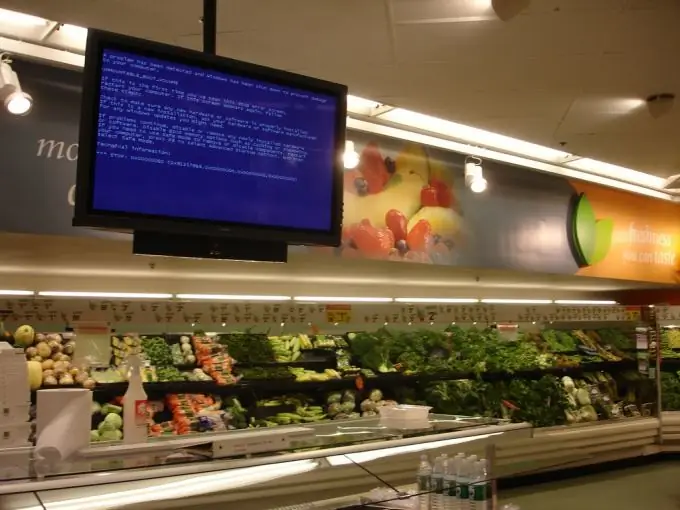
Istruzioni
Passo 1
Ti consiglio di utilizzare un normale account utente, questo ti eviterà di commettere qualche errore e aumenterà parzialmente la sicurezza del tuo PC quando lavori nella rete globale. Come misura aggiuntiva, puoi sfruttare la creazione di una copia di backup del disco di sistema.
Passo 2
Programmi speciali, di cui ce ne sono molti su Internet, aiutano efficacemente a ripristinare i dati di sistema. Creano sistematicamente un'immagine del disco di sistema e la scrivono su una partizione di servizio nascosta del disco rigido.
Passaggio 3
E parleremo di uno dei metodi standard per recuperare qualsiasi dato, inclusi i dati di sistema. Questa è la creazione di un punto di ripristino del sistema con il successivo ripristino dello stato del computer fino a un certo punto. Divulgheremo questo processo per gli utenti di Windows XP, come il sistema più popolare tra gli utenti ordinari:
Passaggio 4
Chiamiamo il menu "Start", vai al "Pannello di controllo". Di fronte a noi si aprirà un elenco di operazioni, in cui selezioniamo "Impostazioni di sistema". Stiamo cercando la scheda "Generale", vai su di essa. Successivamente, fai clic sul pulsante "Avvia Ripristino configurazione di sistema" e seleziona la voce "Crea un punto di ripristino". Indichiamo l'identificatore del punto, mentre creiamo un dump di tutte le impostazioni di sistema in un determinato momento.
Passaggio 5
In caso di perdita di parte dei dati, è possibile ripristinare lo stato del proprio PC selezionando la riga "Ripristina uno stato precedente del computer" indicando il punto di ripristino desiderato.
Passaggio 6
Inoltre, sarà utile eseguire la procedura per il backup dello stato di sistema del sistema operativo. L'utilità standard "ntbackup" ti aiuterà in questo. Si trova nella cartella Windows -> System32. Oppure puoi chiamare la riga di comando e scrivere lì il nome dell'utilità. Verrà avviata la procedura guidata di backup o ripristino. Se possibile, includiamo System State nell'elenco dei file di backup e nell'intera partizione di sistema.






